工作生活當中,常常需要操作手機,但是用手操作顯然不如用鍵盤快。
再一個,你看視頻的時候,想做一些筆記,那你也得截個圖啦之類的,
那如果直接在電腦上能看也是非常方便的,這都需要投屏手機到電腦上。
下面介紹一個簡單的方式,我用過好幾個,我感覺這個應該是最簡單,最簡潔的了。
目錄
1,下載Android 的 adb 工具[platform-tools],打開USB 調試
2,下載Scrcpy 工具
3,開始投屏
3-1,adb shell
3-2,scrcpy
下面是詳細內容。
1,下載Android 的 adb 工具[platform-tools],打開USB 調試
工具URL:https://developer.android.com/studio/releases/platform-tools
我上傳到CSDN上面了,你可以直接下載,(0積分,隨便下)。
https://download.csdn.net/download/shi_ly/91747237
如何打開USB調試,可以參考如下文章。
Android - 通過Logcat Manager簡單獲取Android手機的Log_安卓logcat工具apk-CSDN博客
也可以參考如下文章:
https://zhuanlan.zhihu.com/p/638922265
https://zhuanlan.zhihu.com/p/638925014
將下載下來的壓縮包給解壓縮,放到一個好找的地方。
我放在?C:\work\soft\platform-tools 下面。
2,下載Scrcpy 工具
工具URL:https://github.com/Genymobile/scrcpy/releases/tag/v2.1
我上傳到CSDN上面了,你也可以直接下載,(0積分,隨便下)。
https://download.csdn.net/download/shi_ly/91747251
打開上述URL,并拖到最下面,然后點scrcpy-win64 版本的 scrcpy。
如果你的Windows 是32位的話,那就下載32位的。
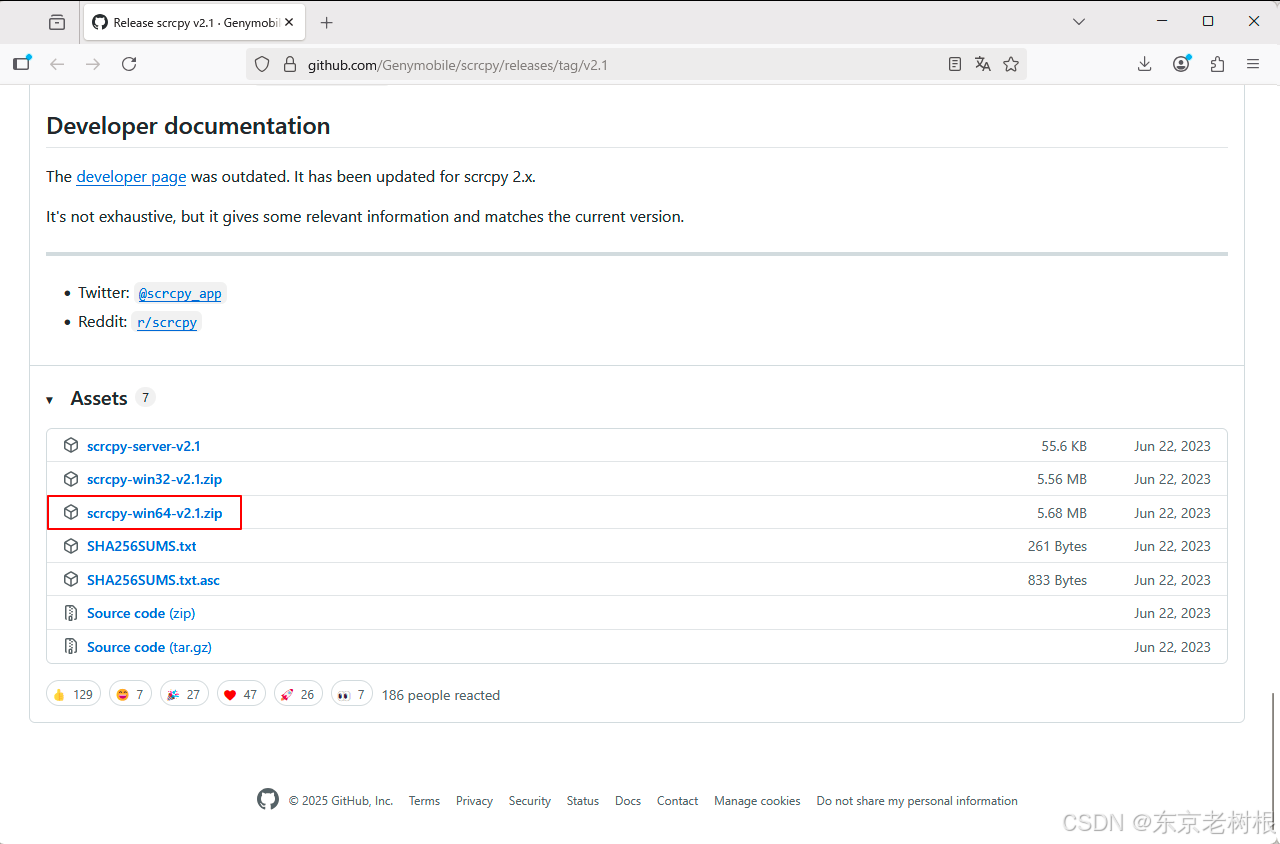
將下載下來的壓縮包給解壓縮,放到一個好找的地方。
我放在?C:\work\soft\scrcpy-win64-v2.1 下面。
3,開始投屏
工具準備完畢,用兩個命令做投屏。
3-1,adb shell
首先要找一根USB線,將手機連接到電腦USB口上。
打開 cmd 命令行,輸入 adb shell。
這個時候會有一些權限的確認,需要點允許。
如果出現下面這個消息,started successfully,那就表示手機和電腦之間的連接成功了。
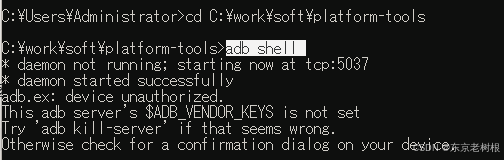
3-2,scrcpy
然后到 scrcpy 文件夾,允許 scrcpy 命令即可啟動
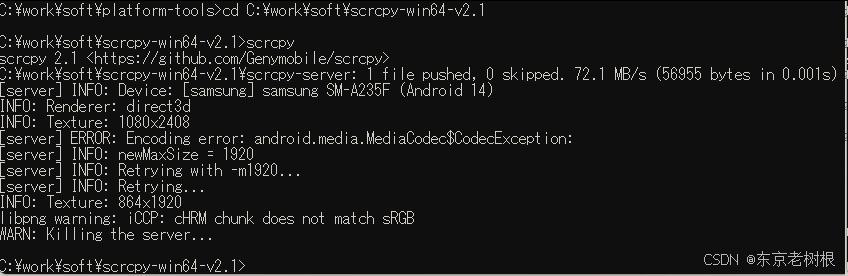
3-3,實驗一下
就是這種效果。
可以用鼠標操作,聲音也投屏到電腦上,完美。
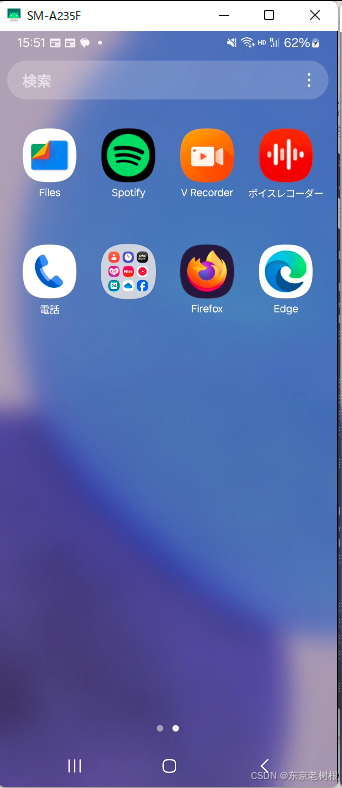
以上就是通過 scrcpy 實現了投屏Android手機到 Windows上面的實操。
還是很好用的。
最最重要的是,沒有什么廣告,用著也沒感覺電腦變慢,正是我需要的。
更多內容請參照東京老樹根博客主頁
東京老樹根-CSDN博客



)
)














